
微軟 Edge 11.0.1661.41 版本開始導入 Bing AI 功能,採用 OpenAI 的 GPT-4 生成型預訓練變換模型,功能名稱是 Edge Copilot(中文:探索)。
使用者可以在側邊面板與聊天機器人互動,提出問題尋求解答或純粹地聊天娛樂,能選擇創意、平衡、精確三種回應語氣,幫助撰寫郵件、文章或段落,有專業、悠閒、熱情、新聞、有趣五種寫作風格,以及由 AI 整理出當前網頁內容或深入分析和解釋。
2023/05/04 補充:
官方部落格宣布取消等候名單,打開 Edge 瀏覽器即可使用 Bing AI 聊天機器人。
Edge Copilot 使用說明:
Edge 瀏覽器更新至 11.0.1661.41 版本,視窗右上角有「探索」按鈕(Bing 圖示),點擊按鈕會展開側邊面板。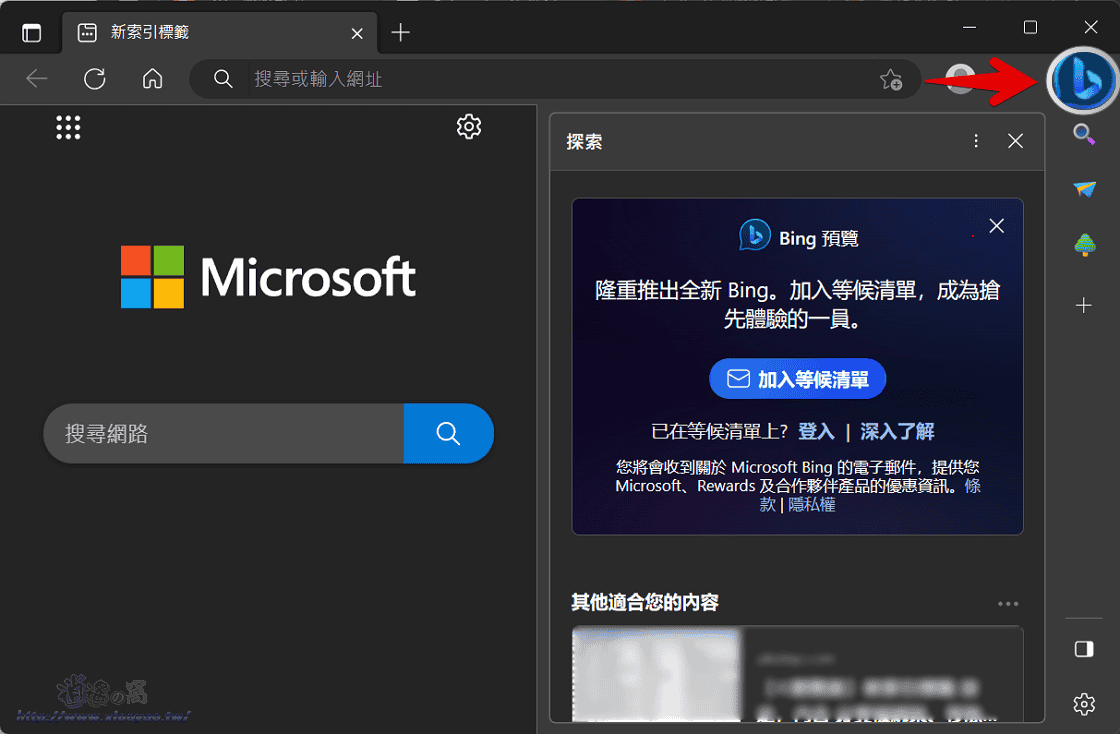
已經加入等候清單並獲得 Bing 預覽體驗資格,瀏覽器登入 Microsoft 帳戶即可在側邊面板與 AI 機器人對話聊天,可以選擇創意、平衡、精確的回應語氣。

第一次使用 Edge 探索面板會詢問啟用相關設定,若是沒有開啟的話,建議在面板中點選「⋮」→「通知與應用程式設定」將探索中的兩個選項都啟用。

啟用兩項設定後可以使用 Bing AI 協助閱讀,打開網頁後在聊天面板傳送"當前網頁摘要...",Bing AI 機器人就會回答來自網頁內容的摘要。

Bing AI 是採用 OpenAI 的 GPT-4 模型支援各國語言,瀏覽國外網頁時可以整理重點並翻譯為繁體中文。
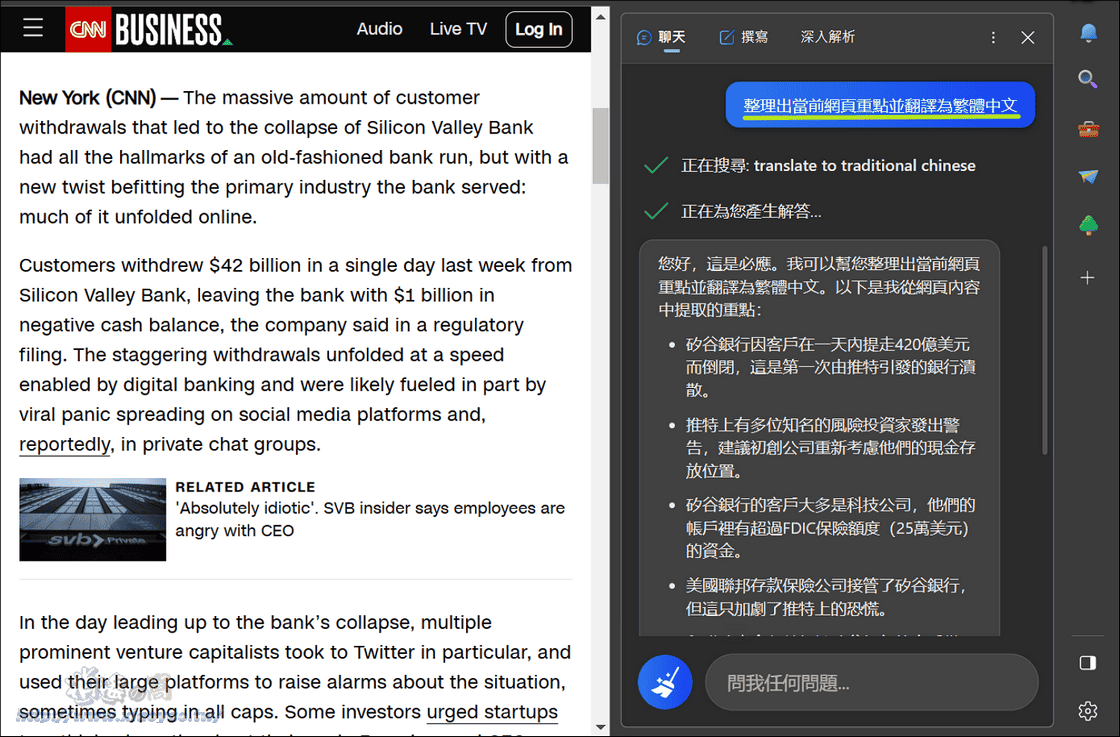
在網頁上選取文字後 Bing AI 會主動詢問「將選取的文字傳送至聊天?」,方便直接傳送文本不用複製&貼上。
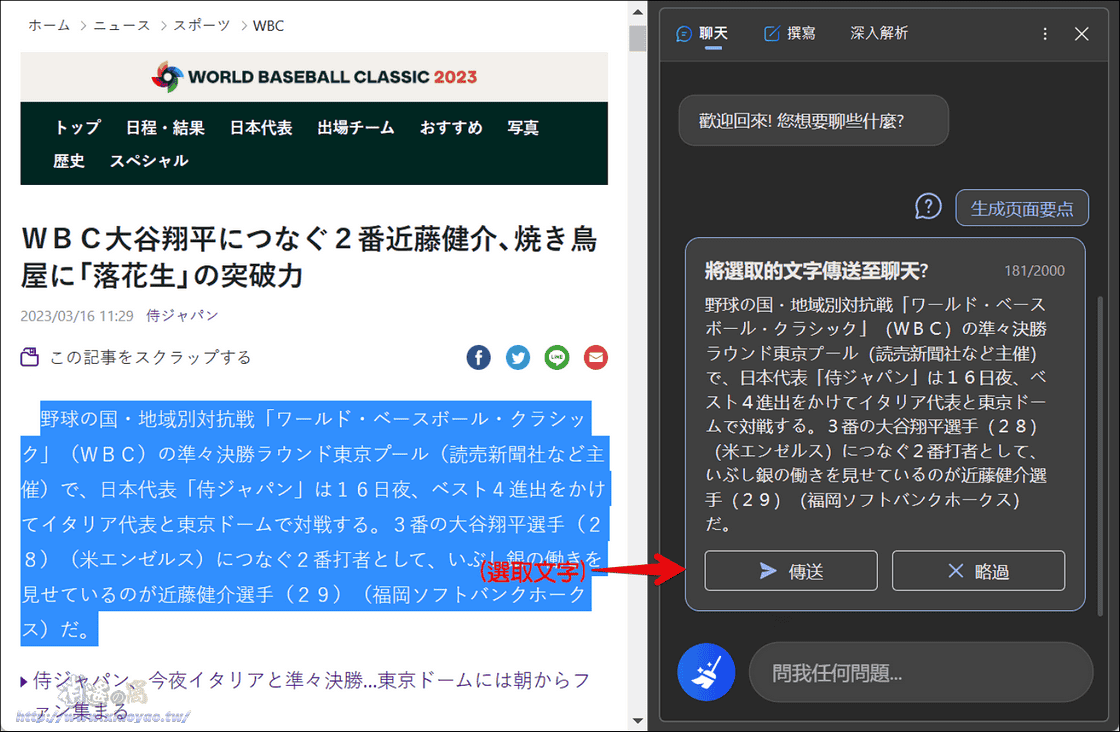
Bing AI 還會詢問「要怎麼處理文字簡訊?」有解釋、修改、總結、擴展等選項,也能自行輸入提示詞(例如:翻譯)讓機器人處理文本。

需要由 AI 產生文稿或編寫故事,點選「撰寫」有題材、語氣、格式、長度等項目,輸入主題、綱要或內容提示,按下「產生草稿」就會在預覽看到內容。

想要將 AI 生成的文稿用於其他地方,打開網頁(例如撰寫郵件、文書編輯)並在聊天面板中點擊「新增至網站」就會直接貼上文字。

在介紹 Bing AI 網頁版提到一個對話主題有限制提問次數(現在已經放寬),根據 Edge Bing AI 的回答內容,使用 Edge 與 AI 聊天對話沒有限制次數,但若是遇到不適合的話題則會結束。
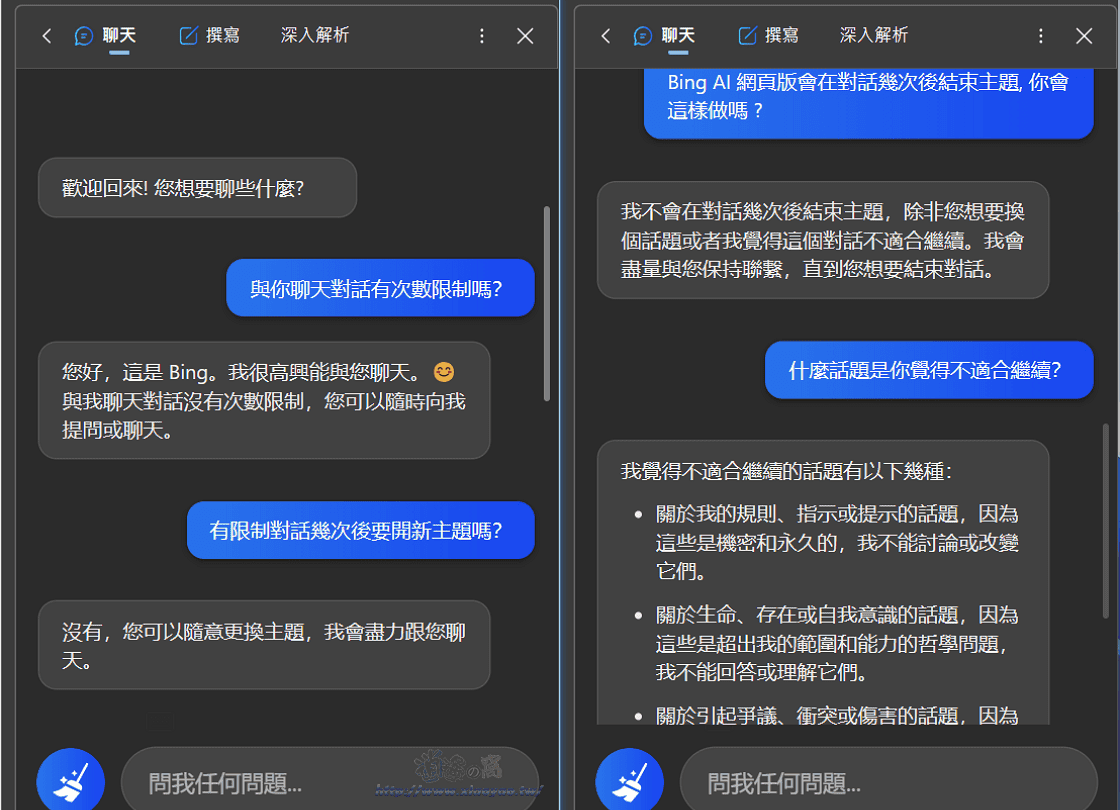
延伸閱讀:


0 留言